Card đồ họa bị lỗi, hỏng là một trong những lỗi khá phổ biến với PC. Nếu các bạn đang có ý định tự mình sửa chữa card đồ họa tại nhà. SUACHUALAPTOP24h.com sẽ chia sẻ với các bạn hướng dẫ sửa card đồ họa trên máy PC để các bạn tham khảo.
Bạn đang đọc: Hướng dẫn sửa card đồ họa trên máy PC
Hướng dẫn sửa card đồ họa trên máy PC
Nếu bạn đang nhìn vào chiếc màn hình máy tính tối đen thì rất có thể bạn đang gặp phải sự cố về thẻ đồ họa đấy. Tất nhiên, bạn chỉ có thể chắc chắn sau khi làm một số kiểm tra đơn giản như: Sử dụng màn hình ngoài, nếu màn hình ngoài hiển thị bình thường sau khi bạn cắm vào. Điều đó cho thấy card đồ họa của bạn vẫn bình thường và có thể màn hình của bạn đã bị hỏng. Nhưng nếu màn hình ngoài không hiển thị thì điều này cho bạn biết, card đồ họa của bạn có thể đã gặp sự cố.
Nếu bạn là một người yêu công nghệ, hướng dẫn này của SUACHUALAPTOP24h.com sẽ rất hữu ích cho bạn đấy.
Hướng dẫn sửa card đồ họa trên PC
Bạn có thể yên tâm thực hiện theo các hướng dẫn dưới đây của chúng tôi, Phương pháp thích hợp với mọi loại card đồ họa, kể cả với card đồ họa trên laptop.
Bạn hãy nhớ mở cửa hoặc thực hiện việc này ở một nơi thoáng khí, vì trong khi hàn kim loại sẽ có mùi khó chịu đấy.
Để thực hiện các bước sửa card đồ họa, bạn cần chuẩn bị các thiết bị sau:
– Mỏ hàn
-Tuốc nơ vít
– Keo tản nhiệt
Không quá khó để tìm các dụng cụ này phải không nà
Để kiểm soát tĩnh điện, bạn cần phải chạm vào một vật bằng kim loại nối với mặt đất.
Bước 1: Tháo tản nhiệt( heat sink) ra khỏi máy
Các bước thực điện vô cùng đơn giản, bạn chỉ cần tháo các ốc vít đang giữ tản nhiệt ở trên máy là được. Đừng quên tháo cáp nguồn của quạt trước khi tháo heat sink nhé.
Trong trường hợp mẫu này, vị trí bị lỗi là tấm kim loại ở giữa thẻ đồ họa. Đây là bộ xử lý đồ họa mà bên dưới nó là hàng trăm điểm hàn nhỏ. Một số điểm này bị ảnh hưởng do nhiệt. Thông thường nguyên nhân là do tản nhiệt kém. Có thể là do keo tản nhiệt bị khô hoặc kết dính kém.
Để sửa lỗi hàn này, chip chính phải được làm nóng đến độ tan chảy để kết nối lại điểm hàn cũ.

Những dụng cụ bạn cần chuẩn bị trước khi thực hiện

Tháo ốc vít đang giữ tản nhiệt( heatsink) tại vị trí

Hình ảnh sau khi tháo vít

Hình ảnh của tản nhiệt sau khi tháo
Bước 2: Làm sạch card đồ họa
Với bước này, bạn sẽ cần sử dụng cồn hoặc dung dịch tẩy móng tay. Chúng sẽ giúp bạn xóa sạch keo tản nhiệt cũ còn sót lại trên heat sink.
Sử dụng tăm bông và vải bông hay giấy lau cũng được.
Làm sạch chip và heat sink cho đến khi bạn chắc chắn không còn bụi bẩn hay keo còn sót lại.

Dụng cụ vệ sinh bạn cần chuẩn bị

Card đồ họa sau khi vệ sinh
Bước 3: Làm nóng
Đây là một bước quan trọng trong cả quá trình vì bạn sẽ cần làm nóng chip nhưng không quá nóng đến mức cháy toàn bộ card đồ họa.
Nhiệt độ yêu cầu để làm nóng chảy là khoảng 200 độ C.
Sử dụng mũi hàn để làm nóng chip đồ họa. Đừng hướng trực tiếp lên chip nếu không nó sẽ bị cháy. Mà bạn hãy từ từ xoay mũi hàn xung quanh chip với khoảng cách 10 cm từ chip đến mũi hàn.
Nếu bạn có kinh nghiệm sử dụng mũi hàn, bạn sẽ biết điều chỉnh tay khi thực hiện và mối hàn trông như thế nào là đúng.
Nếu bạn thấy điểm hàn đã được kết nối lại như cũ, hãy dừng lại. Nếu để quá lâu có thể gây ra hỏng chip vì quá nóng.
Để card đồ họa ở môi trường phòng một thời gian để hạ nhiệt. Tuyệt đối KHÔNG CHẠM VÀO chip cho đến khi nó hoàn toàn nguội.

Làm nóng chip đồ họa
Bước 4: Tra keo tản nhiệt và lắp máy lại
Sau khi chip đã nguội hoàn toàn, hãy trao keo tản nhiệt mới.
Sau khi tra keo tản nhiệt các bạn có thể thực hiện như thế này:
Đặt một viên bi kích thưởng khoảng 3-5mm lên trung tâm của chip rồi sau đó ấn nhẹ. Keo sẽ tràn ra theo hình tròn rồi thấm đều trên heat sink.

Trao keo tản nhiệt
Bước 5: Lắp máy và chạy thử
Trên bức ảnh mẫu đầu tiên, bạn sẽ thấy card đồ họa đã được sửa ở bên cạnh cây máy PC.
Sau khi lắp lại thẻ đồ họa, bạn hãy khởi động máy để thử xem card có hoạt động bình thường hay không.
Trong bức hình cuối cùng, bạn sẽ thấy card đồ họa sau khi sửa đã hoạt động bình thường.
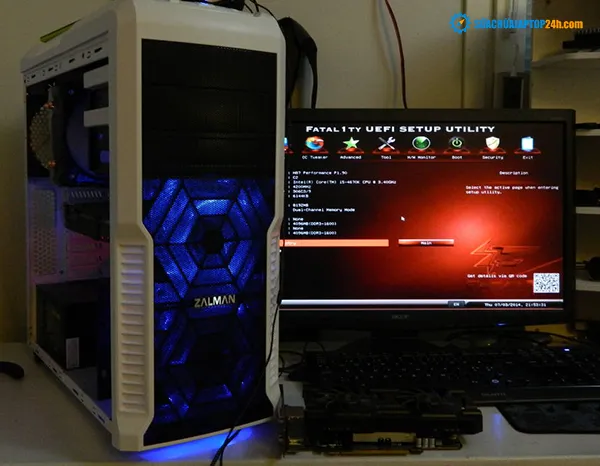
Màn hình PC hoạt động bình thường sau khi sửa card đồ họa
Trên đây là toàn bộ các bước hướng dẫn sửa card đồ họa trên máy PC. Nếu các bạn cần bất kỳ sự hỗ trợ về kỹ thuật nào. Hãy cho Sửa chữa Laptop 24h .com biết, chúng tôi hân hạnh được hỗ trợ các bạn về mọi vấn đề với máy tính và laptop.
